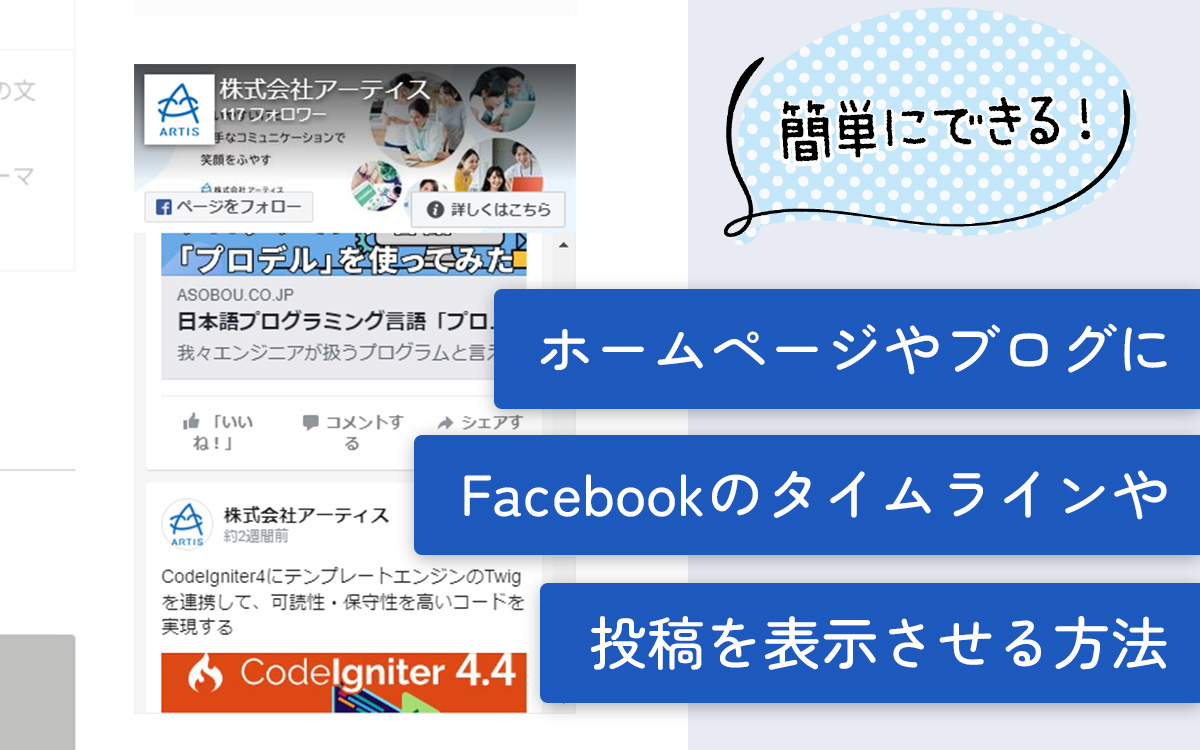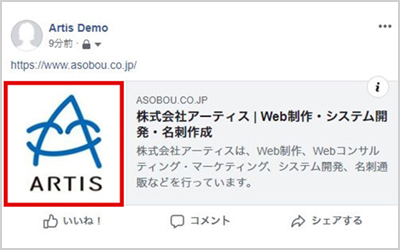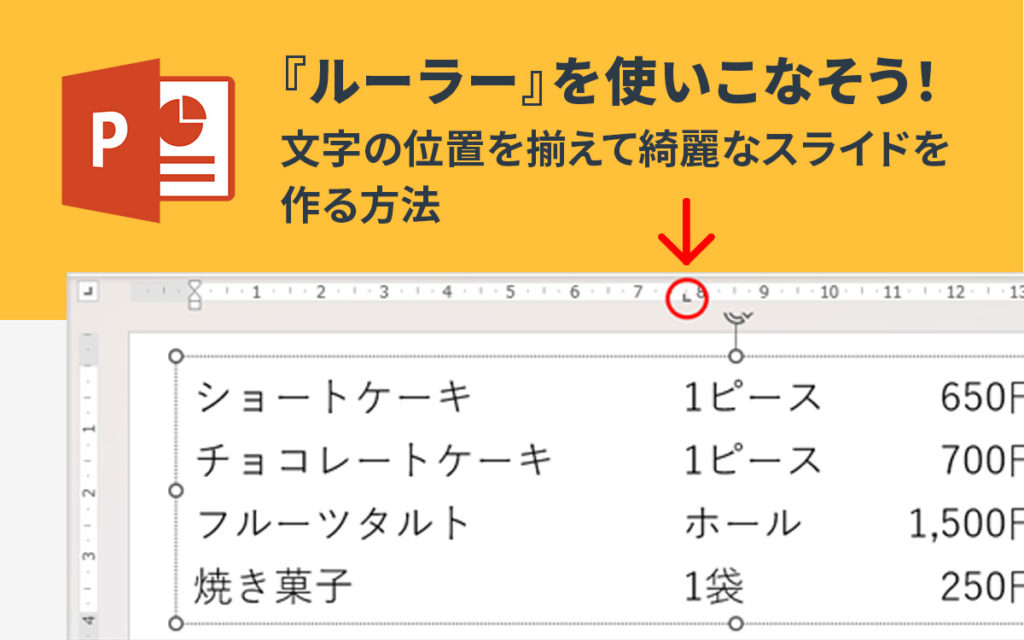RSSを活用してTwitterにwebサイトの新着情報を自動で投稿する方法
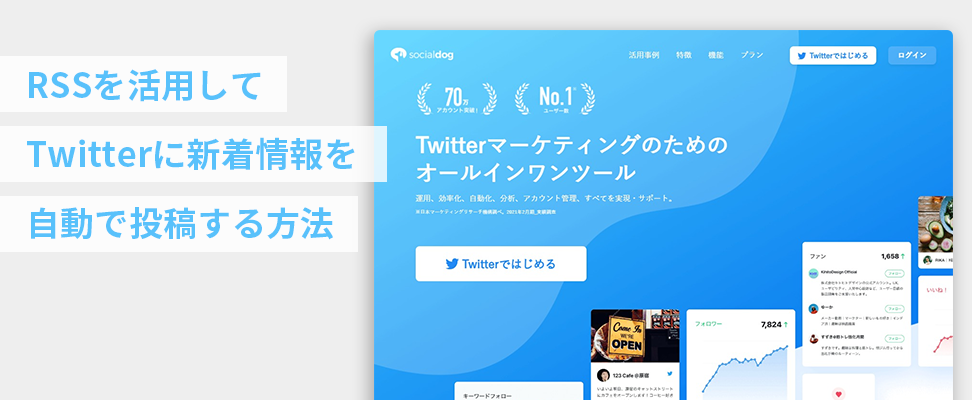
ホームページを管理・運営していく中で、新着情報の更新やブログの投稿を、Twitterで告知されている方も多いと思います。
更新内容をTwitterで告知するには、手動でツイートしたりCMSの連携機能を使用したりすることが多いかと思いますが、前者は手間がかかりますし、後者はCMSがTwitter連携に対応している必要があります。
今回はTwitter連携に対応していないCMSであっても、RSS※1 を活用して簡単に自動投稿ができる「SocialDog」というサービスをご紹介いたします。
(SocialDogは株式会社SocialDogが開発・運営しているツールとなります。この記事は株式会社アーティスがツールの紹介を目的としているために公開している記事となります。ツールに関するお問い合わせは弊社ではお答えできない旨、あらかじめご了承ください。)
SocialDogの登録・Twitter連携方法
SocialDogには有料のプランがありますが、RSSを活用して自動投稿する機能については無料で使用することができます。
まずはじめに、下記URLにアクセスしてSocialDogとTwitterアカウントを連携させます。
その後赤枠内の「Twitterではじめる」をクリックし、Twitterアカウントの連携を行ってください。
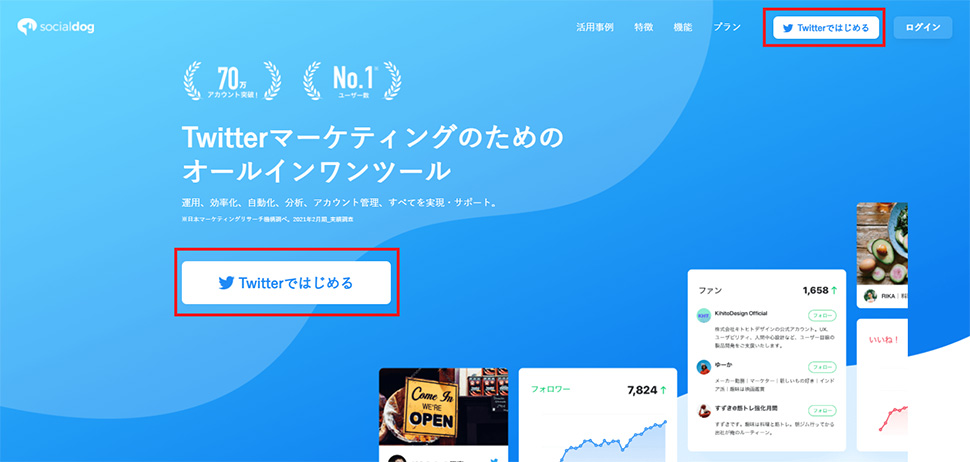
連携完了後は下記ページのようなダッシュボードに遷移されます。SocialDogには様々な機能がありますが、この記事ではRSSを活用した自動投稿に絞って説明します。
画像内赤枠の吹き出しのようなアイコンをクリックしてください。
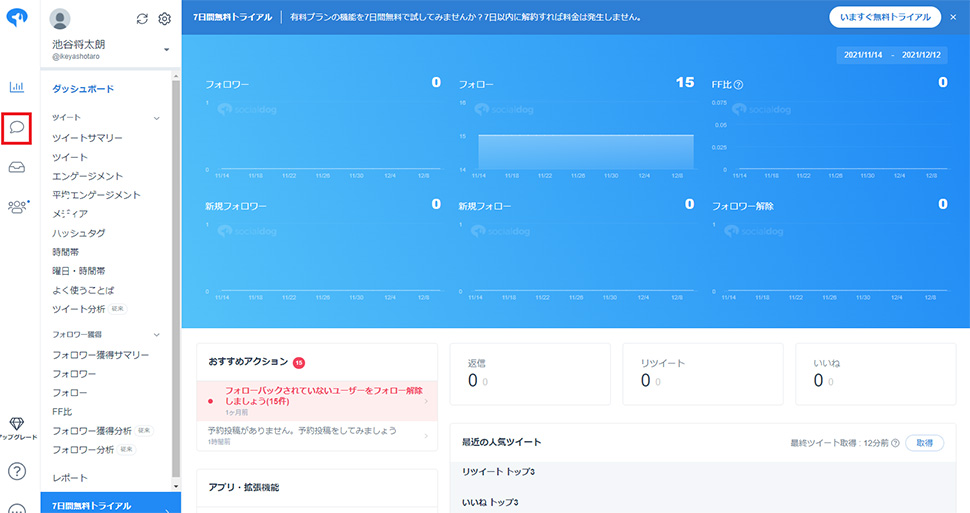
その後、画面左側にある「RSS自動投稿」をクリックしてください。
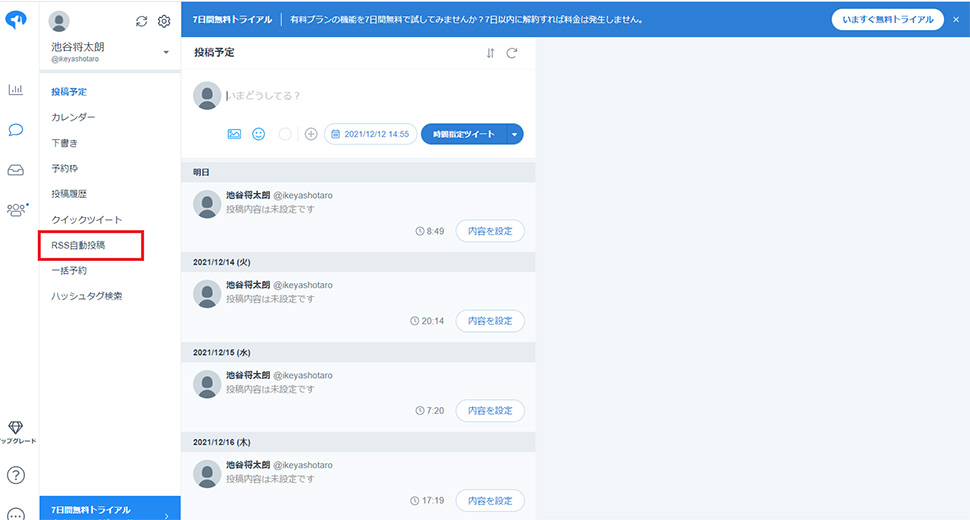
ページ遷移後、画面の右側に表示されている「追加」ボタンをクリックしてください。

「追加」を押すと入力項目が表示されますので、それぞれ入力してください。
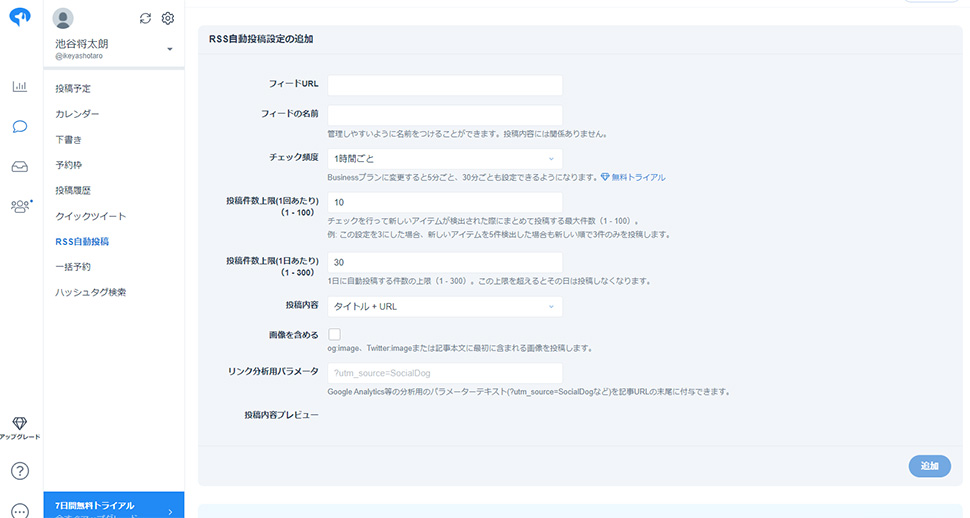
各項目は以下を参考に設定してください。
| フィードURL※2 | RSSフィードのURLを入力してください。(例:https://example.com/ xxx/xxx.xml) |
|---|---|
| フィードの名前 | 管理しやすいように任意の名前を追加してください。 |
| チェック頻度 | 無料プランの場合は「1時間ごと」が最短の間隔となります。 |
| 投稿件数上限(1回あたり) | RSS連携を用いて1度に何件まで投稿するかを決める項目です。運用方法にもよりますが、初期値の「10」で問題ないです。 |
| 投稿件数上限(1日当たり) | 1日に自動投稿できる上限値です。運用方法にもよりますが、初期値の「30」で問題ないです。 |
| 投稿内容 | 投稿時のツイートの内容を変更できます。プルダウン内の「カスタム」を選択すればさらに細かく設定ができます。 |
| 画像を含める | チェックをすると、投稿する記事にog:imageなどが設定された場合、投稿時に画像も表示されるようになります。 |
| リンク分析用パラメータ | 解析タグのパラメータを設定できるので、Twitter経由からの流入を測定することができます。 |
※2フィードURLがわからない場合
フィードURLがわからない場合は、BeRSSなどの外部ツールを使用して検索してみてください。(RSSフィードがない場合は検索できません。)
使用方法は上記URLにアクセスし、画像内赤枠部分にURLを入力して「検索スタート」を押すだけです。
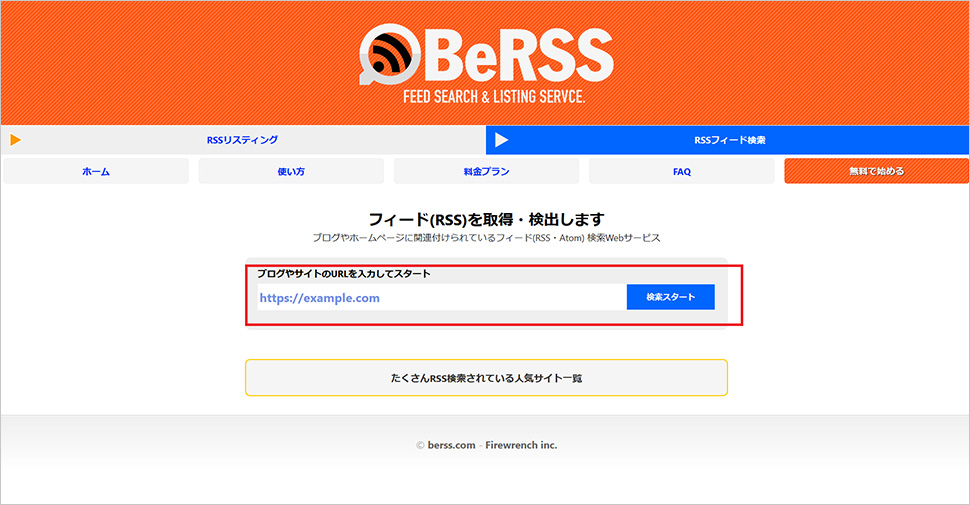
自動投稿のイメージ
新着情報を投稿すると、SocialDogで設定した内容に合わせてTwitterに自動投稿されます。
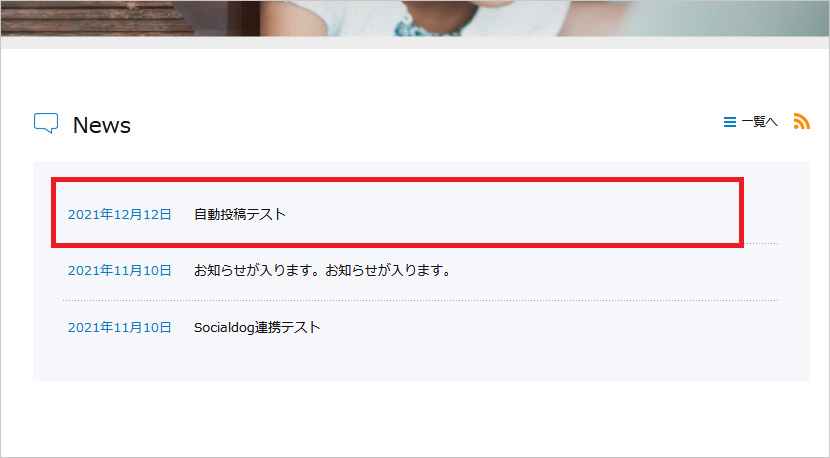
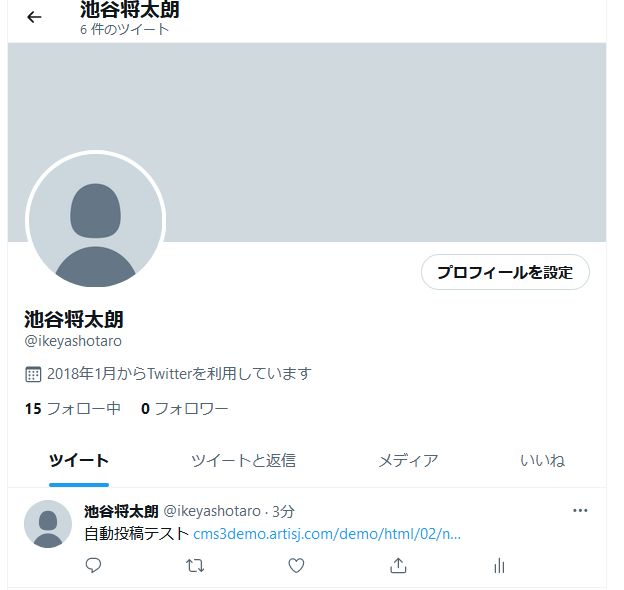
おわりに
SocialDogを活用すれば、新着情報の更新やブログの投稿をTwitterに自動投稿することができます。
かなり簡単に設定することができるので、webサイトの更新情報を手動でツイートするのが面倒な方は一度お試しください。
この記事を書いた人

- ソリューション事業部 営業
-
2015年にアーティスに入社。
ソリューション事業部の企画・営業担当として、主に静岡県・愛知県内の企業・医療機関・教育機関のホームページリニューアル案件に携わる。2021年からは、ソリューション事業部の社内マーケティング担当を兼任し、リスティング広告の運用も行っている。
関連記事
最新記事
FOLLOW US
最新の情報をお届けします
- facebookでフォロー
- Twitterでフォロー
- Feedlyでフォロー